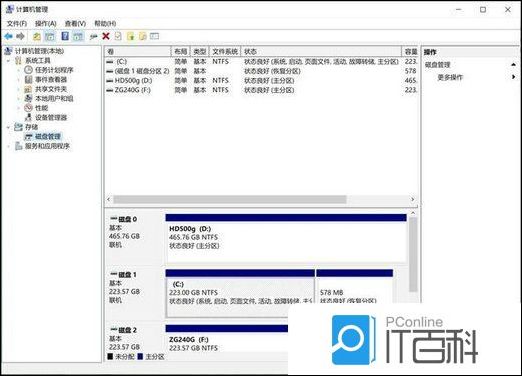| win11怎么删除dvd驱动器文件 win11删除dvd驱动器文件教程【详解】 | 您所在的位置:网站首页 › 电脑设备驱动器怎么删除文件 › win11怎么删除dvd驱动器文件 win11删除dvd驱动器文件教程【详解】 |
win11怎么删除dvd驱动器文件 win11删除dvd驱动器文件教程【详解】
|
有的win11用户在使用完dvd程序之后觉得它没什么用处了,想要删除它,那么win11怎么删除dvd驱动器文件呢?如果你安装的是虚拟光驱dvd,可以直接打开程序面板,将它卸载掉就可以了;或者你也可以打开磁盘管理界面,在其中找到光盘驱动器盘符,右键选择删除它,这样就能将dvd驱动器文件删除掉了。 win11怎么删除dvd驱动器文件 1.如果是安装版虚拟光驱可以到控制面板里面的“添加或删除程序”卸载虚拟光驱,重启就好了。 2.其它的可以通过如下方法把多余的虚拟光驱禁用掉或者卸载。 3.按住快捷键WIN+R。 4.打开运行输入compmgmt.msc回车。 5.在窗口中选择“磁盘管理”。
6.这是光盘驱动器盘符。 7.右击要删除的光驱盘符,选择更改驱动器号和路径。 8.在弹出的窗口中,单机删除按钮,选择“是”即可删除该无效驱动器盘符,确定保存。 |
【本文地址】
公司简介
联系我们